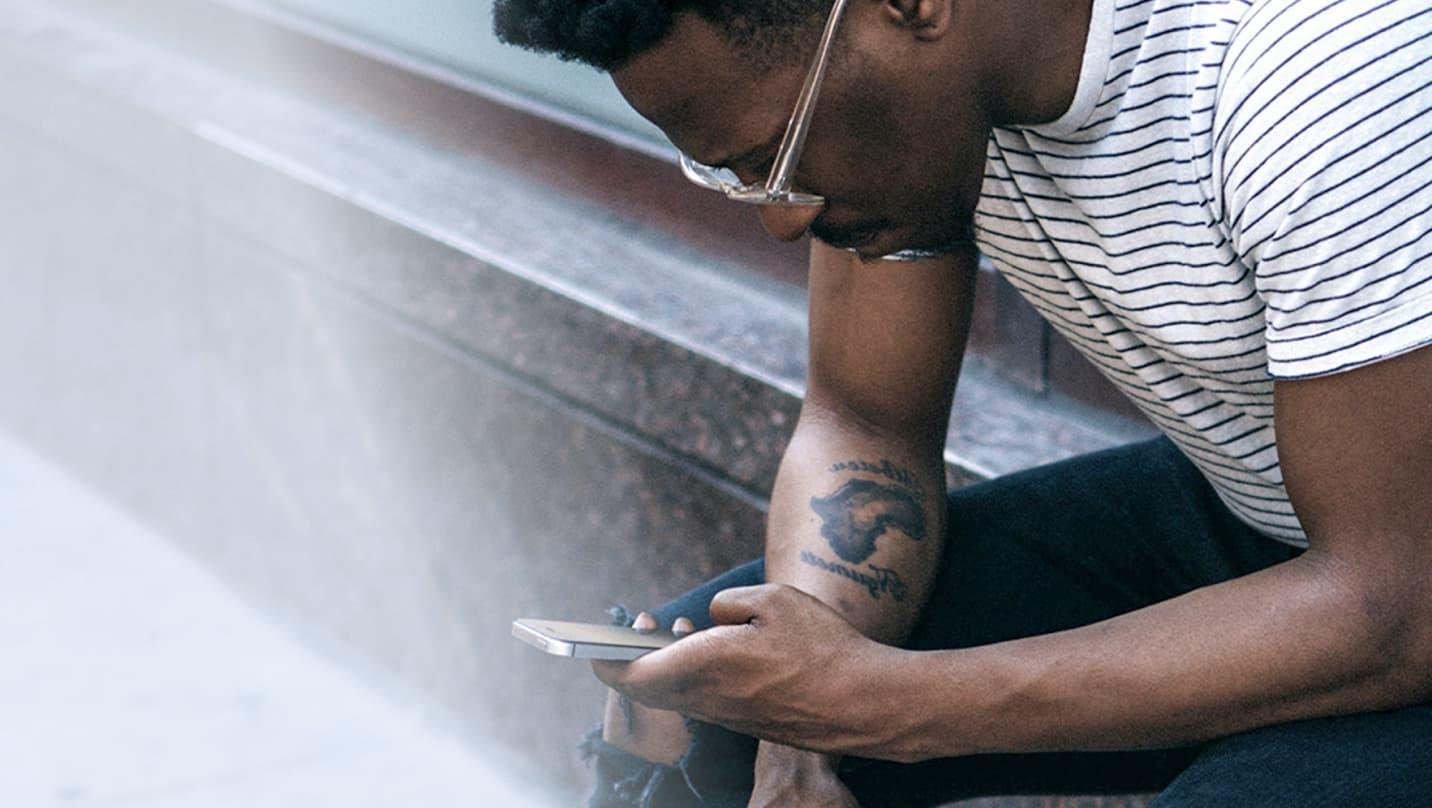
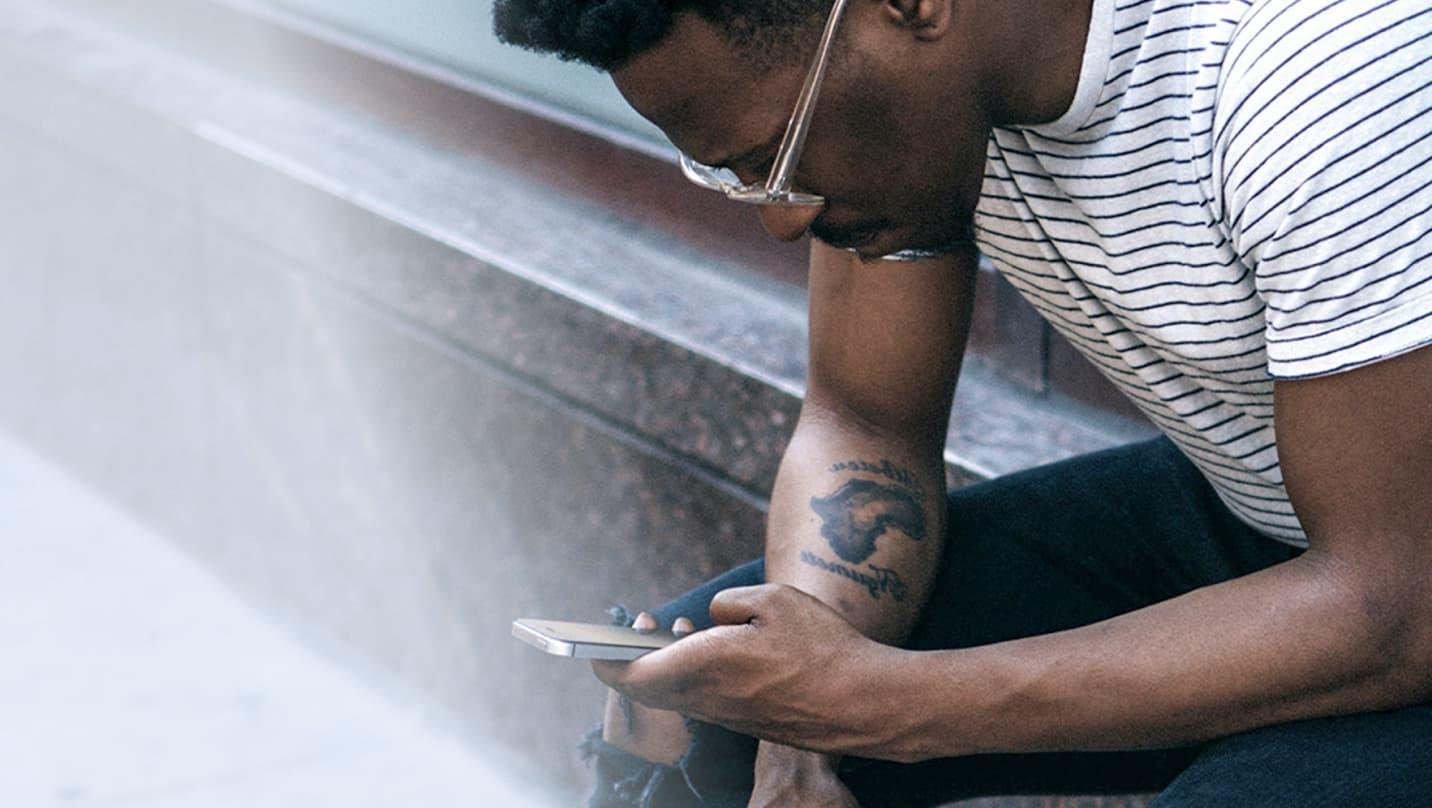
TESLA VERBINDUNG EINRICHTEN
Notwendige Schritte zur Verbindung eines Tesla-Fahrzeugs
Wie kann ich meinen Tesla hinzufügen?
Um deinen Tesla hinzuzufügen, wähle zunächst Tesla aus der Liste der Marken aus. Daraufhin wird dir die Tesla-Login-Seite angezeigt. Bitte melde dich mit deinen Tesla-Anmeldedaten an. Sobald du dich erfolgreich angemeldet hast, wirst du aufgefordert, dein Einverständnis zu geben, dass unser Partner Gridio auf deine Daten zugreifen kann. Du wirst außerdem gebeten, einen virtuellen Schlüssel in der Tesla App einzurichten. Dies musst du nur bei der allerersten Verbindung deines Tesla-Fahrzeugs mit Gridio tun.
Wie das Ganze funktioniert, erklären wir in den folgenden Schritten.
Für welche Daten wird die Zustimmung benötigt?
Tesla bittet dich um Zustimmung zum Teilen der folgenden 2 Komponenten, die für die Nutzung von ECOCHARGE erforderlich sind:
- Fahrzeugdaten: Du erteilst Zustimmung zum Teilen des Batteriestandes, des Fahrzeugstatus und des Zeitraums bis zur Vollladung des Fahrzeugs.
- Fahrzeug-Ladeverwaltung: Du stimmst zu, dass Gridio Befehle zum Starten und Stoppen des Ladevorgangs an dein Fahrzeug senden kann.
Nur wenn die Einwilligung zu beiden Komponenten erfolgt, kann die Verbindung deines Tesla-Fahrzeugs hergestellt werden.
Tesla bittet dich nur bei der ersten Verbindung deines Fahrzeugs um deine Zustimmung zur Datenweitergabe. In Zukunft wird die Einwilligung auch bei erneuter Verbindung des Fahrzeugs nicht noch einmal abgefragt, außer die Einwilligung wird widerrufen.
Was ist, wenn ich nicht mit der Weitergabe aller Daten einverstanden bin?
Leider ist eine Nutzung von ECOCHARGE dann nicht möglich.
Ich habe versehentlich die falschen Felder ausgewählt oder möchte meine Einwilligung ändern. Wie kann ich das tun?
Wenn du versehentlich nicht alle notwendigen Felder ausgewählt hast oder deine bereits getätigte Einwilligung wieder ändern möchtest, kannst du den Vorgang ganz einfach erneut starten. Führe dafür folgende Schritte aus:
- Melde dich bei deinem Tesla-Konto auf Tesla.com an
- Gehe zu den Profileinstellungen
- Wähle "Apps von Drittanbietern verwalten"
- Entferne den Zugriff für Gridio
- Füge das Fahrzeug erneut hier hinzu
- Wähle alle erforderlichen Felder (s.o.) aus
Warum muss ich einen virtuellen Schlüssel einrichten und wie geht das?
Tesla hat eine zusätzliche Sicherheitsebene geschaffen, damit unser Partner Gridio Ladebefehle an dein Fahrzeug senden kann. Das heißt, dass du einmalig einen virtuellen „Gridio-Schlüssel“ zu deinem Tesla Fahrzeug hinzufügst, um es zu verbinden. Scanne dafür einfach den angezeigten QR Code, falls du dich über deinen PC verbindest, oder klicke auf den angezeigten Link zum Öffnen der Tesla App, falls du dich mobil verbindest, und stimme dann dem virtuellen Schlüssel zu. Schon fertig!